vue2搭建的商品后台管理项目(2)
vue2-后台管理项目
- 三级联动
- 平台属性业务
- 添加属性与修改属性
- 删除属性:
- spu管理模块介绍
- spuform业务:
- 添加和修改spu
- 删除spu
- skuform业务
- sku详情信息展示业务
- sku模块业务
- 首页
三级联动
静态组件:(因为多个功能需要用到,所以需要注册为全局组件)
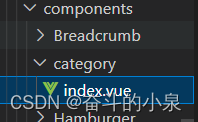

需要配置接口获取一级id,二级id,三级id:
//一级分类请求接口
export const reqcategory1Id = () => request({ url: '/admin/product/getCategory1', method: 'get' })
//二级分类请求接口
export const reqcategory2Id = (category1Id) => request({ url: `/admin/product/getCategory2/${category1Id}`, method: 'get' })
//三级分类请求接口
export const reqcategory3Id = (category2Id) => request({ url: `/admin/product/getCategory3/${category2Id}`, method: 'get' })
平台属性业务
静态组件:
<el-table :data="attrlist" border stripe>
<el-table-column
type="index"
label="序号"
width="80px"
align="center"
>
</el-table-column>
<el-table-column prop="attrName" label="属性名称" width="150px">
</el-table-column>
<el-table-column prop="prop" label="属性值列表" width="width">
<template slot-scope="{ row }">
<el-tag
v-for="tag in row.attrValueList"
:key="tag.id"
style="margin: 0px 10px"
>
{{ tag.valueName }}
</el-tag>
</template>
</el-table-column>
<el-table-column prop="prop" label="操作" width="150px">
<template slot-scope="{ row }">
<el-button
type="warning"
size="mini"
icon="el-icon-edit"
@click="editattrinfovalue(row)"
></el-button>
<el-button
type="danger"
size="mini"
icon="el-icon-delete"
@click="deleteattrinfo(row)"
></el-button>
</template>
</el-table-column>
</el-table>
配置接口动态展示:
//获取商品属性接口
export const reqcategoryattr = (category1Id, category2Id, category3Id) => request({ url: `/admin/product/attrInfoList/${category1Id}/${category2Id}/${category3Id}`, method: 'get' })
效果图:
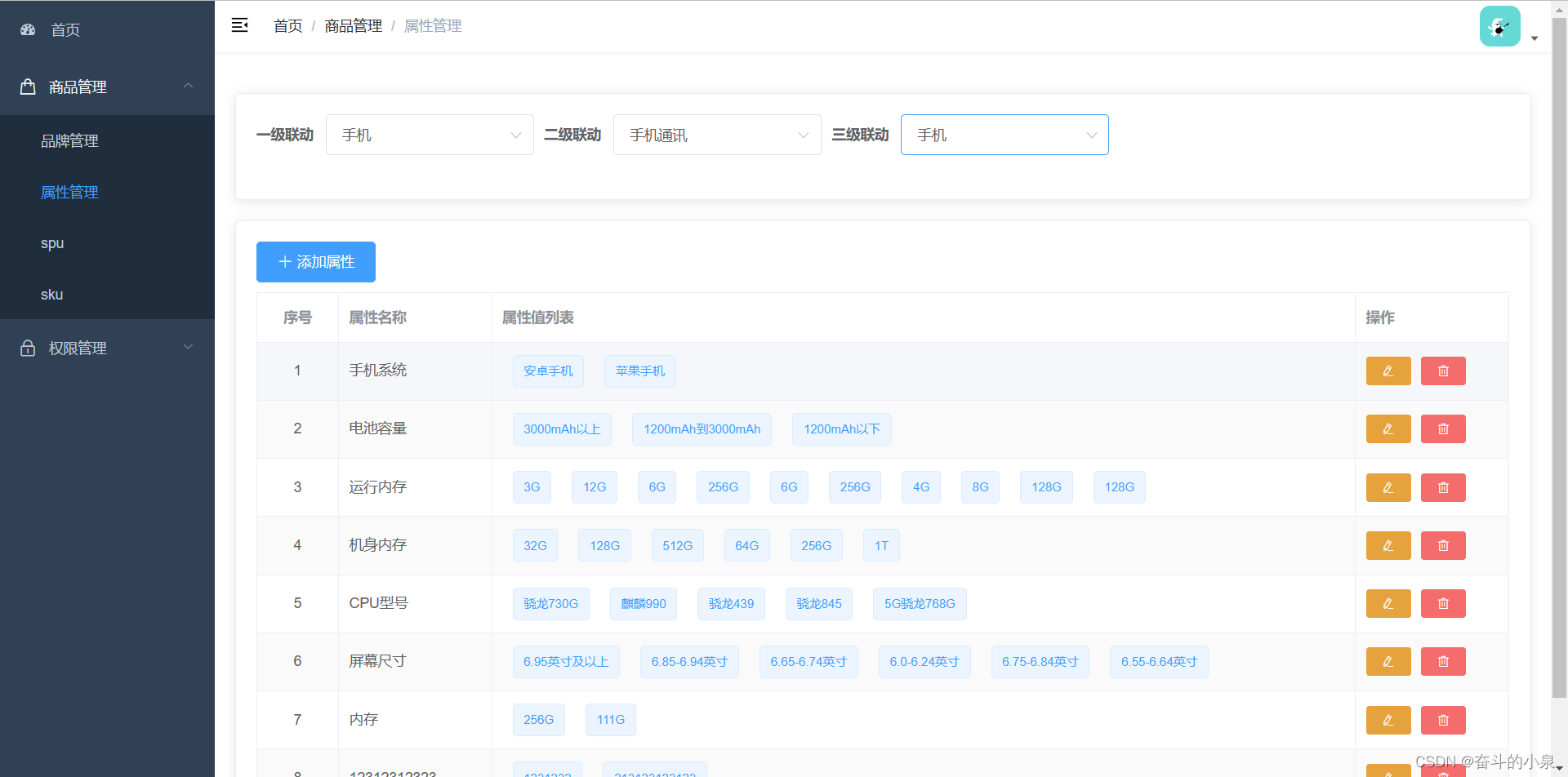
添加属性与修改属性
静态属性
<div v-show="falg">
<el-form
ref="form"
label-width="80px"
:inline="true"
size="normal"
:model="attrinfo"
>
<el-form-item label="属性名">
<el-input
placeholder="请输入属性名"
v-model="attrinfo.attrName"
></el-input>
</el-form-item>
</el-form>
<el-button
type="primary"
size="default"
icon="el-icon-plus"
@click="addattrinfo"
:disabled="!attrinfo.attrName"
>添加属性值</el-button
>
<el-button size="default" @click="falg = !falg"> 取消</el-button>
<el-table
:data="attrinfo.attrValueList"
border
style="margin: 20px 0px"
script
>
<el-table-column
type="index"
label="序号"
width="80px"
align="center"
>
</el-table-column>
<el-table-column porp="porp" label="属性值名称" width="width">
<template slot-scope="{ row }">
<el-input
v-model="row.valueName"
placeholder="请输入属性值名"
size="mini"
v-show="!row.value"
ref="info"
clearable
@blur="showtab(row)"
></el-input>
<span
v-show="row.value"
@click="showtab(row)"
style="width: 100%"
>{{ row.valueName }}</span
>
</template>
</el-table-column>
<el-table-column porp="porp" label="操作" width="width">
<template slot-scope="{ $index }">
<el-button
type="danger"
size="default"
icon="el-icon-delete"
@click="deleteattrvalueinfo($index)"
></el-button>
</template>
</el-table-column>
</el-table>
<el-button type="primary" size="default" @click="saveattrinfo"
>保存</el-button
>
<el-button size="default" @click="falg = !falg">取消</el-button>
</div>
接口文件:
//添加属性值接口
export const reqattrinfo = (data) => request({ url: '/admin/product/saveAttrInfo', method: 'post', data })
注意点:
- 控制属性值查看与编辑模式的功能,需要在每条属性值上加入一个属性flag来控制每个属性值的查看与编辑
//添加属性值input
addattrinfo() {
const { attrValueList } = this.attrinfo;
const obj = {
attrId: undefined,
valueName: "",
value: false,
};
attrValueList.push(obj);
//自动聚焦功能的实现
this.$nextTick(() => {
this.$refs.info.focus();
});
},
- 不能加空值属性值,所以在发送保存请求时需要整理数据
//保存属性值
async saveattrinfo() {
this.falg = !this.falg;
const { attrinfo } = this;
attrinfo.attrValueList = attrinfo.attrValueList.filter((item) => {
if (item.valueName.trim() !== "") {
return item;
}
});
console.log(attrinfo.attrValueList);
let result = await this.$API.attr.reqattrinfo(attrinfo);
if (result.code === 200) {
this.$message(attrinfo.id ? "修改成功" : "添加成功");
this.getattrlist();
} else {
this.$message(new Error("fail"));
}
},
删除属性:
接口文件:
(需要传入id)
//删除属性接口
export const deleteattr = (attrId) => request({ url: `/admin/product/deleteAttr/${attrId}`, method: 'delete' })
静态组件:
//删除属性
async deleteattrinfo(row) {
let result = await this.$API.attr.deleteattr(row.id);
if (result.code === 200) {
this.$message("删除成功");
this.getattrlist();
}
},
spu管理模块介绍
该业务:包括三个模块的切换所以用scense属性空值模块的切换 0–表示spu模块 1----spuform模块 2 ----skuform模块
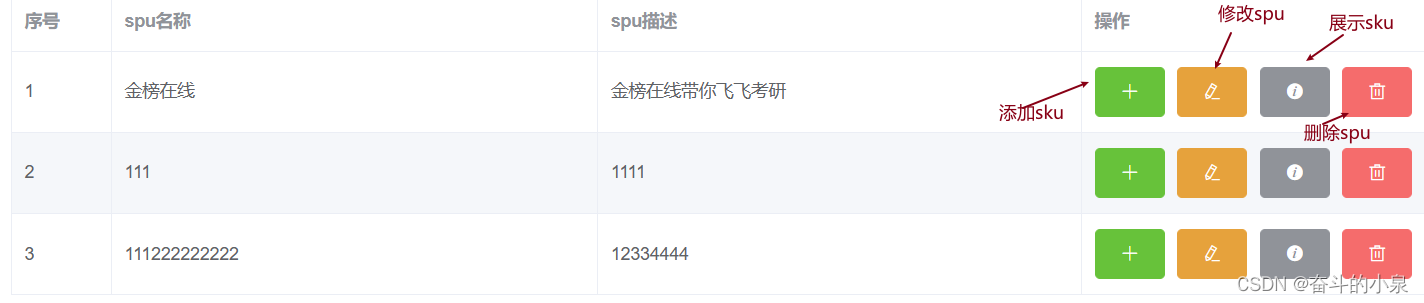
静态组件:

动态展示spu列表:
需要写接口:
//请求spu数据接口
export const getspulist = (page, limit, category3Id) => request({ url: `/admin/product/${page}/${limit}`, method: 'get', params: { category3Id } })
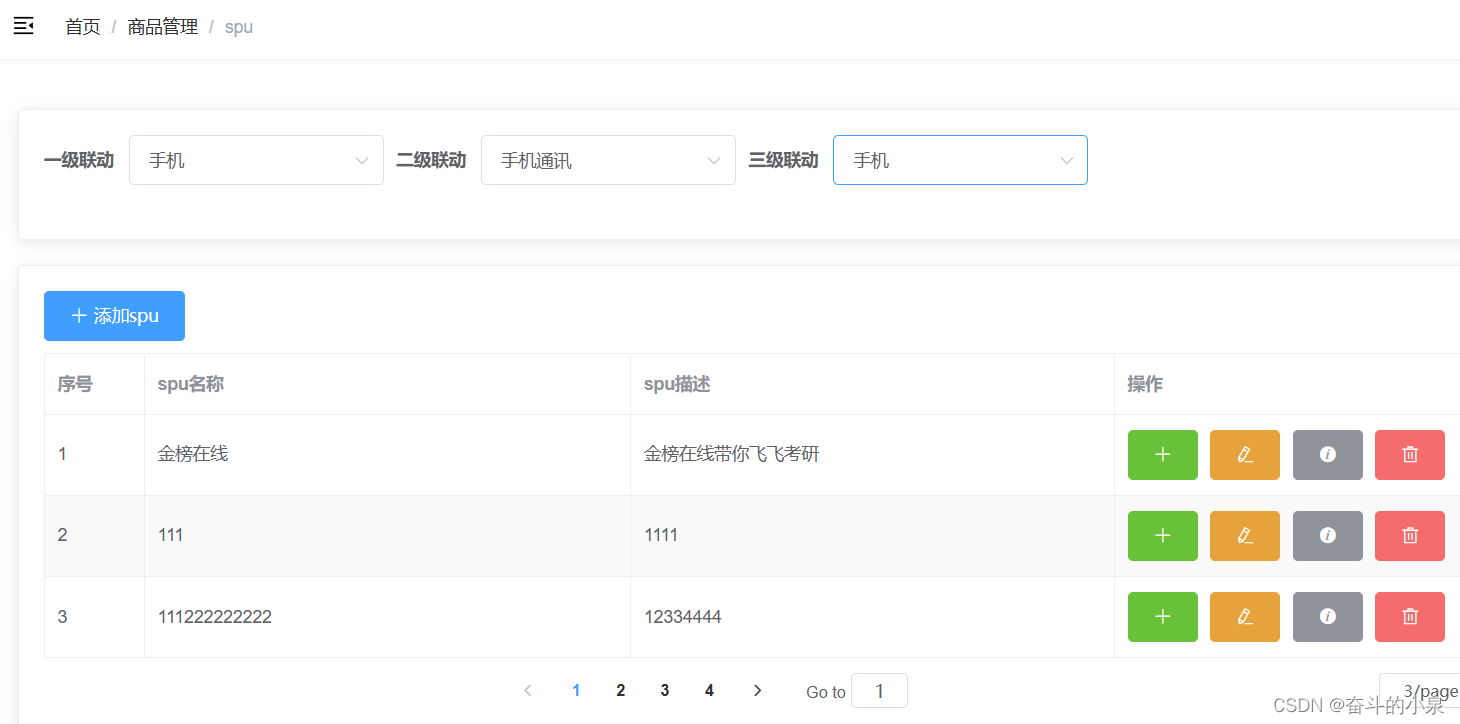
spuform业务:
添加和修改spu
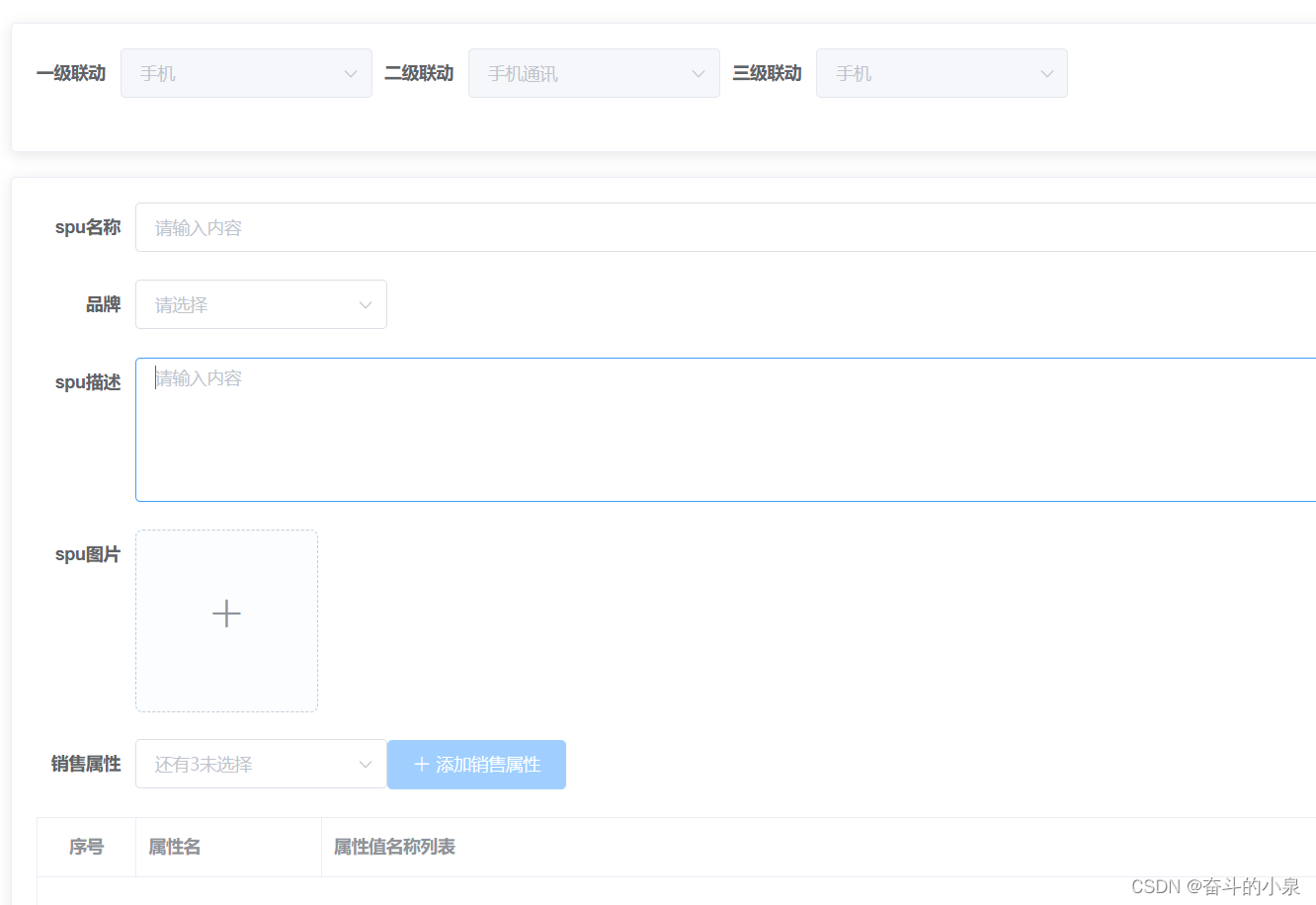
注意点:
- 点击添加spu和修改spu会发请求去获取品牌数据和销售属性
- 照片墙必须要有url,name属性但是服务器发过来的数据没有所以需要处理数据,并且后面添加的数据没有imgUrl,imgName属性,所以最后保存也需要整理数据
//获取spu图片
let imgurl = await this.$API.spu.getspuimglist(id);
if (imgurl.code === 200) {
let list = imgurl.data;
//由于照片墙需要数组,且数组内必须要有name 、url属性
list.forEach((item) => {
item.name = item.imgName;
item.url = item.imgUrl;
});
this.imgurlllist = list;
}
//保存or修改spu
async saveorupdatespuinfo() {
//整里数据图片数据
this.spuvalueinfo.spuImageList = this.imgurlllist.map((item) => {
return {
imgName: item.name,
imgUrl: (item.response && item.response.data) || item.url,
};
});
let result = await this.$API.spu.savespulist(this.spuvalueinfo);
if (result.code === 200) {
this.$message("保存成功");
this.$emit("changsence", 0);
//清空修改成功或取消后得残留数据
this.imgurlllist = [];
this.spuvalueinfo = {
//品牌id
tmId: "",
category3Id: 0,
description: "", //spu描述
spuImageList: [], //spu图片信息
spuName: "", //spu名称
spuSaleAttrList: [], //平台销售属性与属性值
};
}
},
重要点:
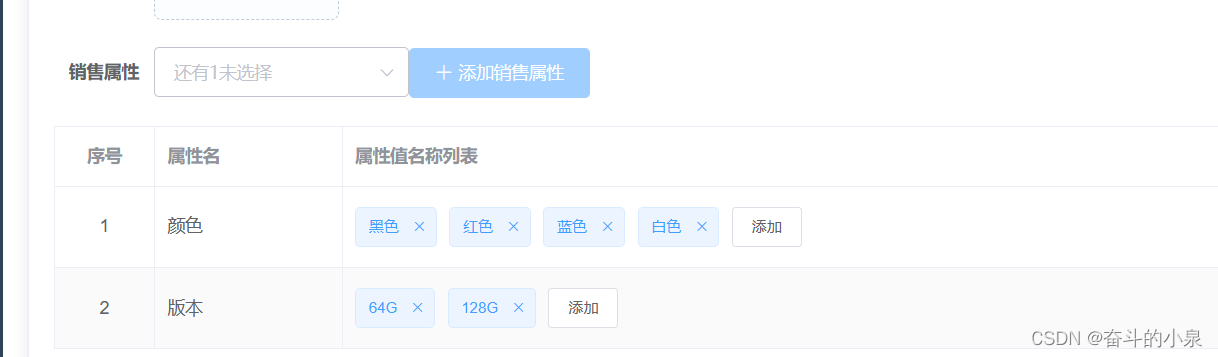
实现销售属性有几个属性未选择:
unselect() {
return this.attrlist.filter((item) => {
return this.spuvalueinfo.spuSaleAttrList.every((item1) => {
return item.name !== item1.saleAttrName;
});
});
},
删除spu
接口:
//删除spu
export const deletespuinfo = (spuId) => request({ url: `/admin/product/deleteSpu/${spuId}`, method: 'delete' })
//删除spu回调
async deletespuinfo(row) {
let result = await this.$API.spu.deletespuinfo(row.id);
if (result.code === 200) {
this.$message("删除成功");
this.getspudata();
}
},
skuform业务
静态组件:
(会发送3个请求去请求图片数据,平台属性数据,销售属性数据 )
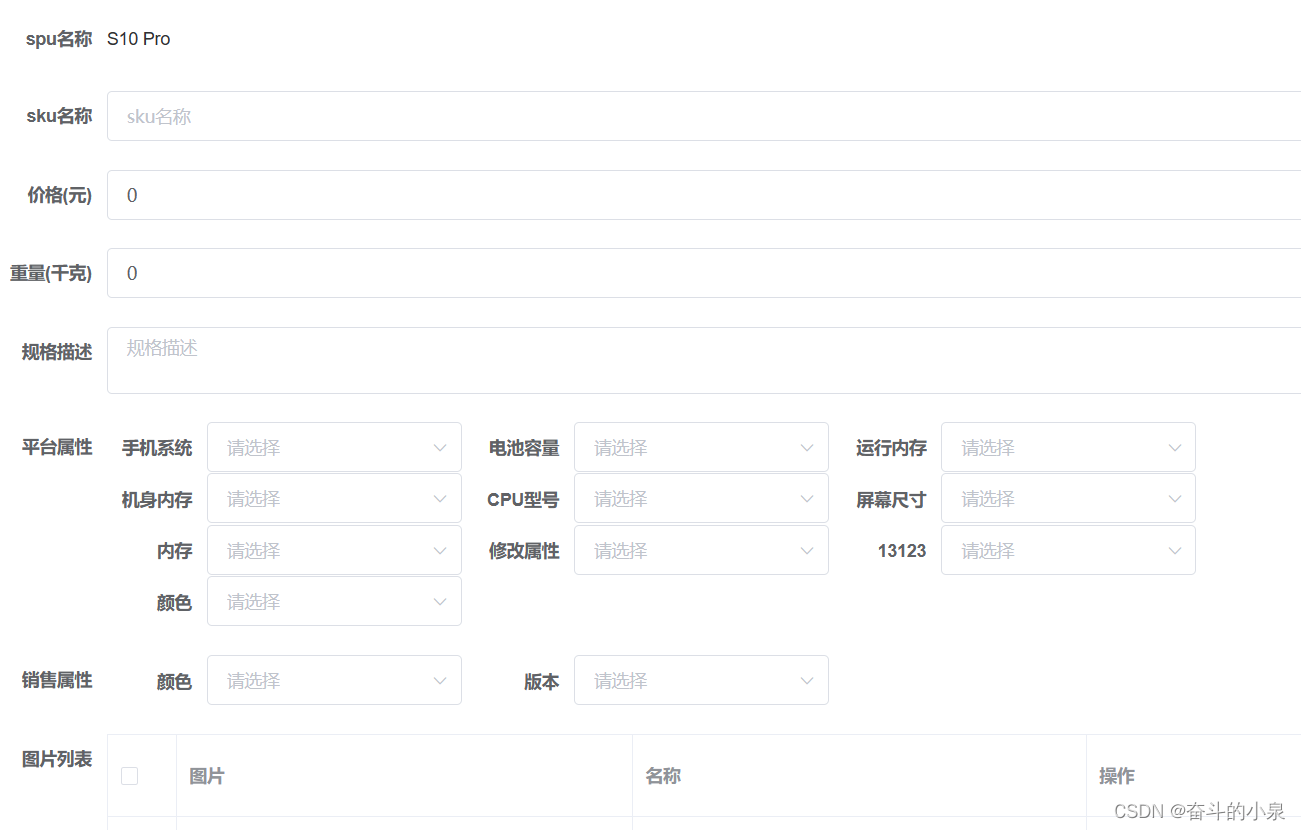
接口文件:
//获取图片数据接口
export const getspuimginfo = (spuId) => request({ url: `/admin/product/spuImageList/${spuId}`, method: 'get' })
//获取销售属性数据
export const getspuVauleinfo = (spuId) => request({ url: `/admin/product/spuSaleAttrList/${spuId}`, method: 'get' })
//获取商品基础信息
export const getmarkinfo = (category1Id, category2Id, category3Id) => request({ url: `/admin/product/attrInfoList/${category1Id}/${category2Id}/${category3Id}`, method: 'get' })
注意:保存数据发送请求需要整理数据
async savesubmit() {
//整理平台属性id
//第一种写法
// let arr = [];
// this.baseAttrValueList.forEach((item) => {
// if (item.attrpintaiid) {
// const [attrId, valueId] = item.attrpintaiid.split(":");
// console.log(attrId, valueId);
// let obj = {
// attrId,
// valueId,
// };
// arr.push(obj);
// }
// //将处理好的数据push进列表
// this.skuinfo.skuAttrValueList = arr;
// });
//第二种写法 reduce
this.skuinfo.skuAttrValueList = this.baseAttrValueList.reduce(
(prev, item) => {
if (item.attrpintaiid) {
const [attrId, valueId] = item.attrpintaiid.split(":");
prev.push({ attrId, valueId });
}
return prev;
},
[]
);
//整理销售属性
this.skuinfo.skuSaleAttrValueList = this.basevaluelist.reduce(
(prev, item) => {
if (item.attrid) {
const [saleAttrId, saleAttrValueId] = item.attrid.split(":");
prev.push({ saleAttrId, saleAttrValueId });
}
return prev;
},
[]
);
//整理图片数据
this.skuinfo.skuImageList = this.imagellist.map((item) => {
return {
imgName: item.imgName,
imgUrl: item.imgUrl,
isDefault: item.isDefault,
spuImgId: item.id,
};
});
//发请求
let result = await this.$API.spu.saveskuinfo(this.skuinfo);
if (result.code === 200) {
this.$message("添加sku成功");
this.$emit("changsence", 0);
}
},
图片列表的默认图片功能:(排他思想)
//处理默认图标的显示与隐藏
handleshow(row) {
this.baseImageList.forEach((item) => {
if (item.id !== row.id) {
item.isDefault = 0;
}
});
row.isDefault = 1;
this.skuinfo.skuDefaultImg = row.imgUrl;
},
sku详情信息展示业务
效果图:
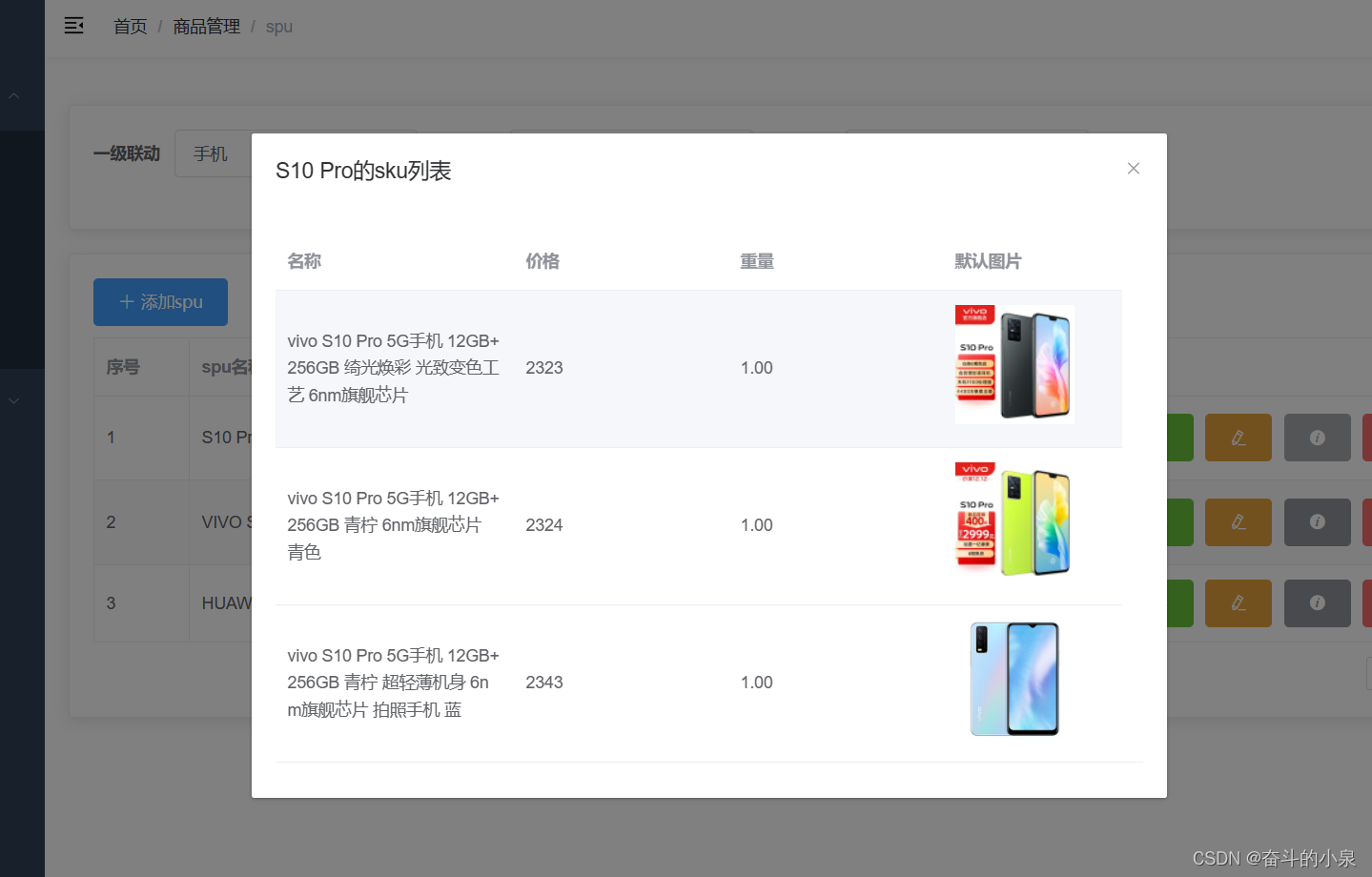
//请求sku列表数据
export const reqskulistinfo = (spuId) => request({ url: `/admin/product/findBySpuId/${spuId}`, method: 'get' })
静态展示用的时dialog组件:
<el-dialog
:title="`${spuName}的sku列表`"
:visible.sync="dialogTableVisible"
>
<el-table v-loading="loading" :data="skuinfolist">
<el-table-column
property="skuName"
label="名称"
width="200"
></el-table-column>
<el-table-column
property="price"
label="价格"
width="180"
></el-table-column>
<el-table-column
property="weight"
label="重量"
width="180"
></el-table-column>
<el-table-column property="prop" label="默认图片" width="150">
<template slot-scope="{ row }">
<img
:src="row.skuDefaultImg"
alt=""
style="width: 100px; height: 100px"
/>
</template>
</el-table-column>
</el-table>
</el-dialog>
sku模块业务
静态组件:
(运用了element-ui的抽屉组件)
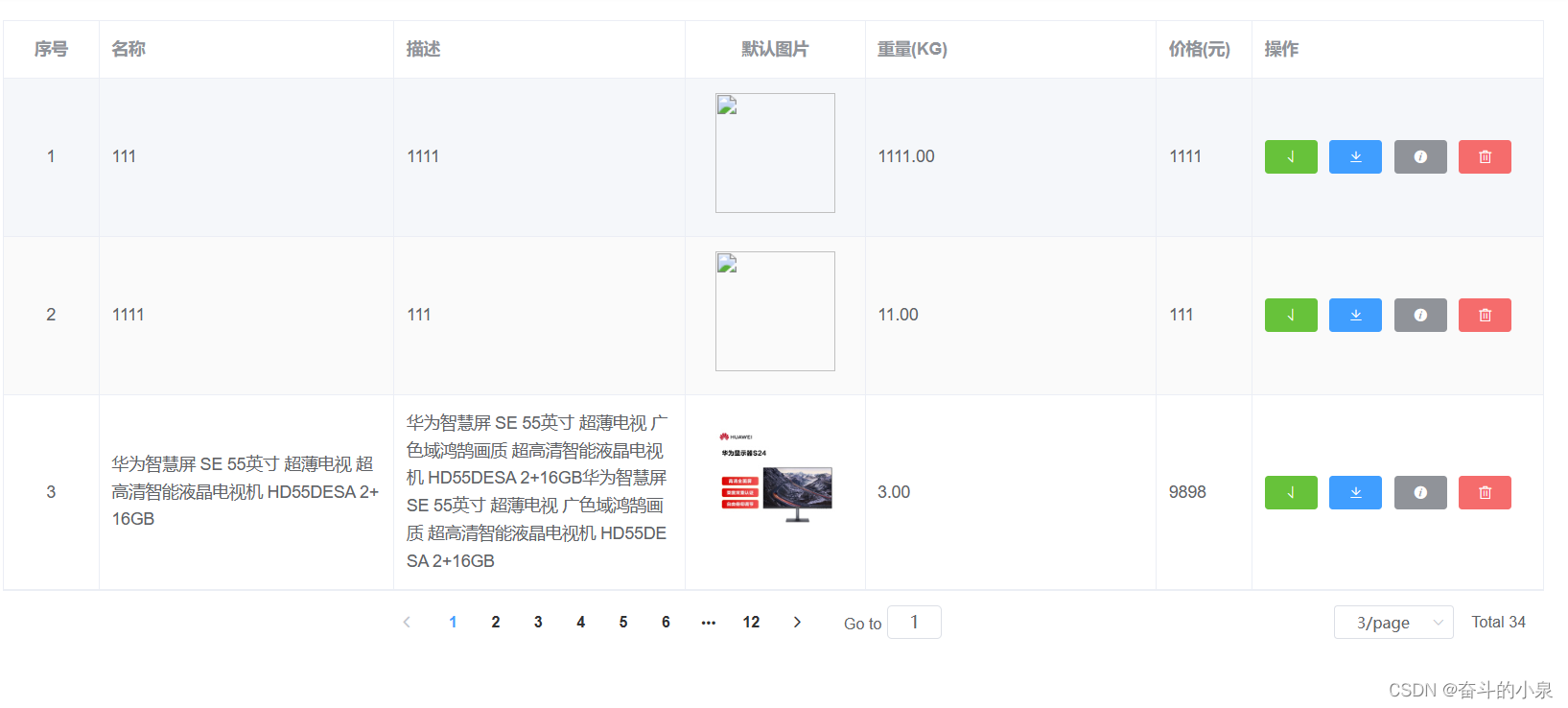
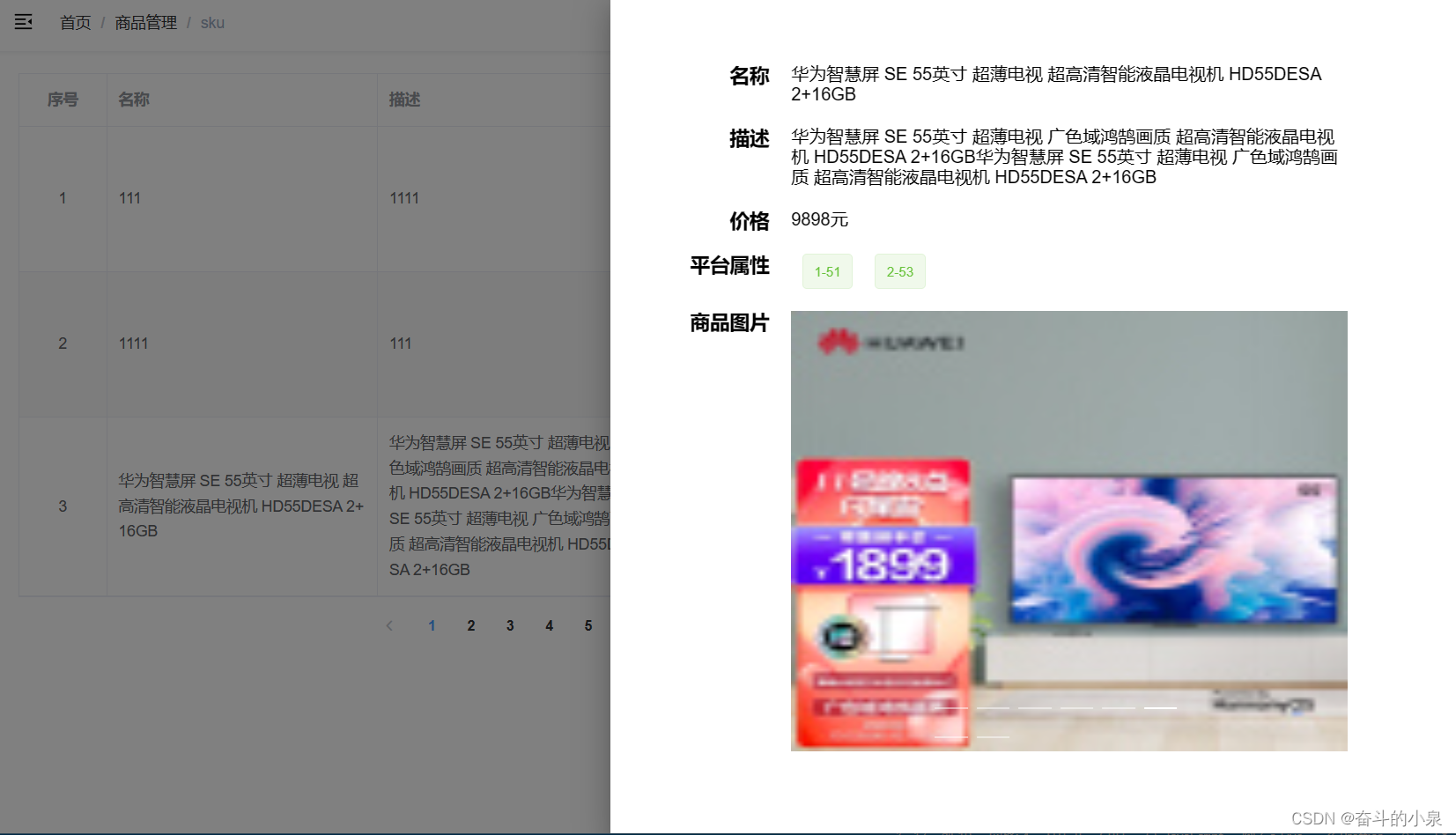
该模块相关接口:
//导入二次封装的axios模块
import request from "@/utils/request"
//请求skulis数据
export const reqskulist = (page, limit) => request({ url: `/admin/product/list/${page}/${limit}`, method: 'get' })
//处理sku上架
export const onsale = (skuId) => request({ url: `/admin/product/onSale/${skuId}`, method: 'get' })
//处理sku下架
export const cancelsale = (skuId) => request({ url: `/admin/product/cancelSale/${skuId}`, method: 'get' })
//删除sku接口
export const deletesku = (skuId) => request({ url: `/admin/product/deleteSku/${skuId}`, method: 'delete' })
//sku详情页
export const getskuinfo = (skuId) => request({ url: `/admin/product/getSkuById/${skuId}`, method: 'get' })
首页
可视化搭建:
效果图:
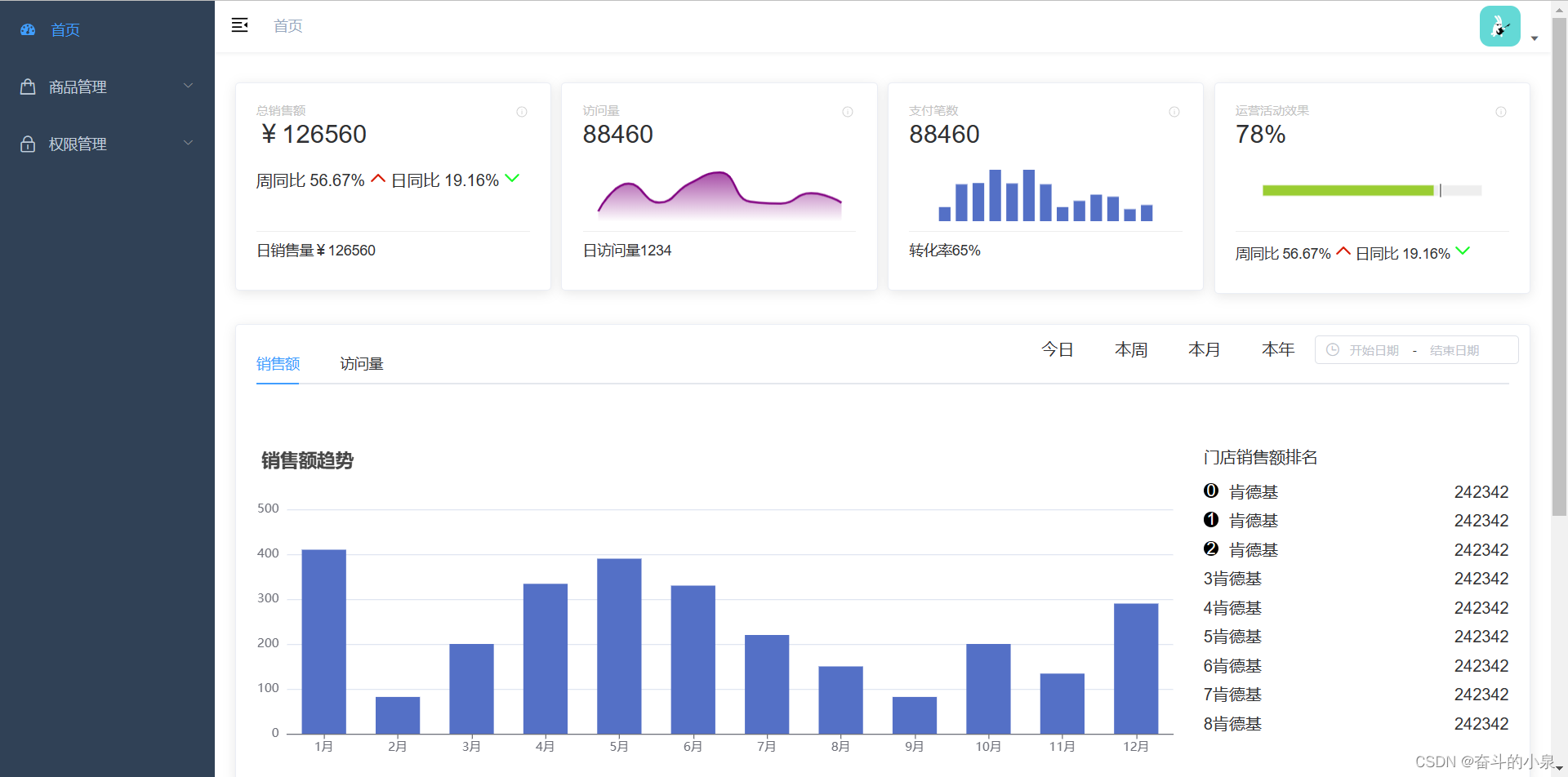
分为card组件,observe组件,sale组件
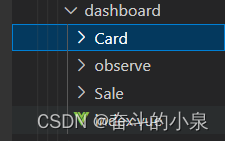
用mock虚拟数据模拟动态可视化:
第一步:创建(home.js)
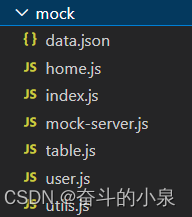
data.json(里面包含了一些虚拟数据)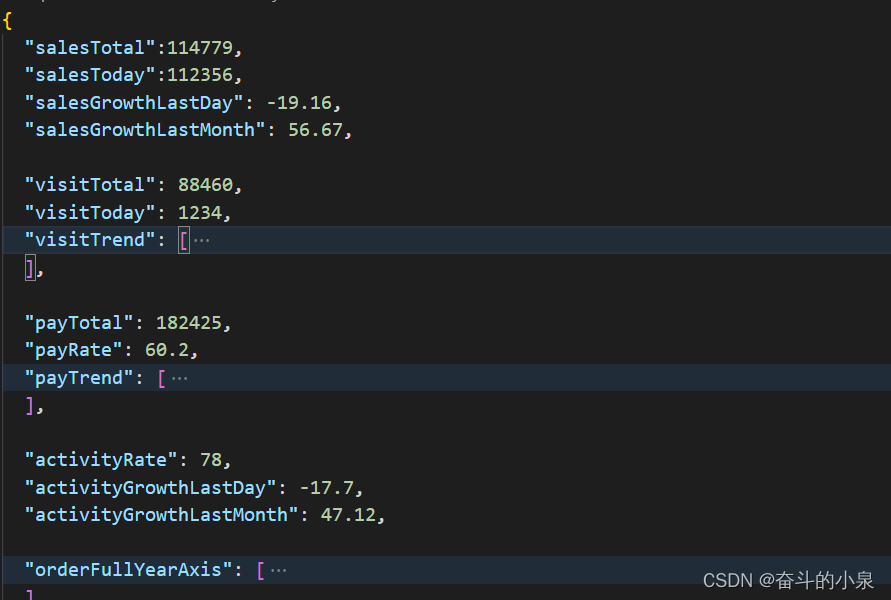
第二步:配置home.js
//data是一个对象
const data = require('./data.json')
module.exports = [
{
url: '/home/list',
type: 'get',
response: config => {
const items = data.items
return {
code: 20000,
data
}
}
}
]
第三步:需要在index.js引入home.js
const Mock = require('mockjs')
const { param2Obj } = require('./utils')
const user = require('./user')
const table = require('./table')
const home = require('./home')
const mocks = [
...user,
...table,
...home
]
// for front mock
// please use it cautiously, it will redefine XMLHttpRequest,
// which will cause many of your third-party libraries to be invalidated(like progress event).
function mockXHR() {
// mock patch
// https://github.com/nuysoft/Mock/issues/300
Mock.XHR.prototype.proxy_send = Mock.XHR.prototype.send
Mock.XHR.prototype.send = function () {
if (this.custom.xhr) {
this.custom.xhr.withCredentials = this.withCredentials || false
if (this.responseType) {
this.custom.xhr.responseType = this.responseType
}
}
this.proxy_send(...arguments)
}
function XHR2ExpressReqWrap(respond) {
return function (options) {
let result = null
if (respond instanceof Function) {
const { body, type, url } = options
// https://expressjs.com/en/4x/api.html#req
result = respond({
method: type,
body: JSON.parse(body),
query: param2Obj(url)
})
} else {
result = respond
}
return Mock.mock(result)
}
}
for (const i of mocks) {
Mock.mock(new RegExp(i.url), i.type || 'get', XHR2ExpressReqWrap(i.response))
}
}
module.exports = {
mocks,
mockXHR
}
第四步:配置vue.config.js

//开启mock数据
after: require('./mock/mock-server.js')
第五步:配置store
import mockrequest from "@/utils/mock"
const state = {
list: []
};
const mutations = {
GETDATA(state, list) {
state.list = list
}
};
const actions = {
//发送请求mock数据
async getData({ commit }) {
let result = await mockrequest.get('/home/list')
if (result.code === 20000) {
commit('GETDATA', result.data)
}
}
};
const getters = {};
export default {
state,
mutations,
actions,
getters
}
第六步:
挂载就发请求
mounted() {
this.$store.dispatch("getData");
},
sale.vue
import { mapState } from "vuex";
computed: {
title() {
return this.activeName === "sale" ? "销售额" : "访问量";
},
...mapState({
liststate: (state) => state.home.list,
}),
},





















 2864
2864










 暂无认证
暂无认证
















CSDN-Ada助手: Vue入门 技能树或许可以帮到你:https://edu.csdn.net/skill/vue?utm_source=AI_act_vue